כיצד לאפשר את מצא את המכשיר שלי עבור Windows 10
אם יש לך את העדכון של Windows 10 בנובמבר, אחדמהתכונות החדשות שתרצה להפעיל, במיוחד במחשב הנייד שלך, היא התכונה Find My Device. זה עובד כמו טכנולוגיות הזמינות בסמארטפונים או בטאבלטים ועוזר לך למצוא את המחשב האישי שלך אם הוא אבוד או נגנב.
Windows 10 מצא את ההתקן שלי
מצא את המכשיר שלי מושבת כברירת מחדל, לכן כדי להפעיל אותו, עבור אל הגדרות> עדכון ואבטחה> מצא את ההתקן שלי. לאחר מכן לחץ או הקש על לחצן שנה והפוךהתכונה ב -. שים לב שאם אתה משתמש במחשב שולחני מסורתי, האפשרות אינה זמינה. זה נכלל רק במכשירים ניידים כמו מחשבים ניידים, משטח, או להמרה דו-צדדית.
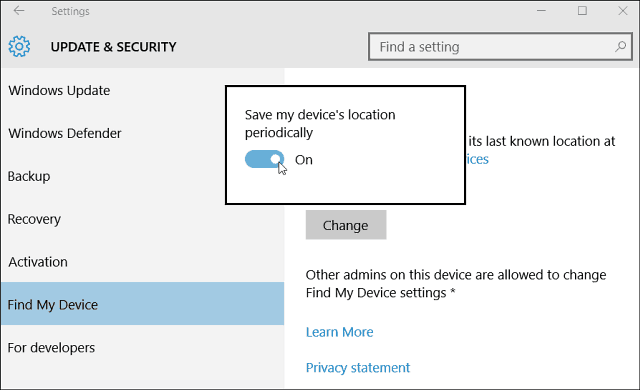
עכשיו אם אתה מוצא את עצמך חסר מזלמצב בו אינך יכול למצוא את השטח שלך, המחשב הנייד או מחשב נייד אחר, עבור אל account.microsoft.com/devices במחשב אחר והיכנס באמצעות חשבון Microsoft שלך.
השירות יישמר מדי פעם ב-OneDrive כאשר המכשיר שלך מחובר ל- Wi-Fi. בצילום שמתחתי Lenovo Flex 2 שלי נראה לאחרונה במינסוטה ... טוב לדעת. אם אכן איבדתם אותו, בחרו מצא את המכשיר שלי.
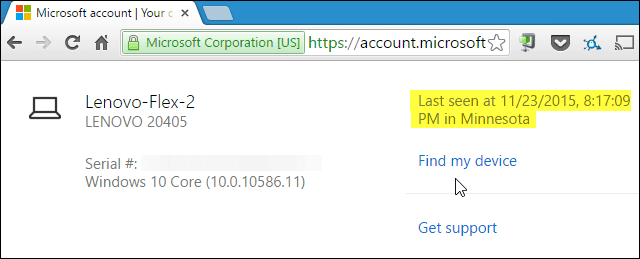
לאחר מכן תוצג כאשר המכשיר שלך האחרון עשה צ'ק-אין, ומפה מציגה את מיקומו.
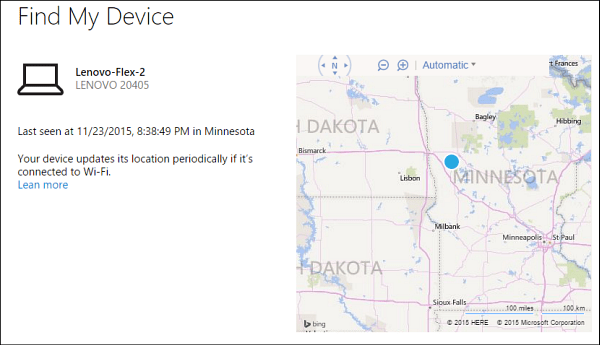
טוב שיש תכונה זו במיוחדאם הוצאת הון קטן על ספר Surface חדש או Surface Pro. עם זאת, הוא מציג רק את מיקום המחשב האישי שלך ואינו חזק כמו השימוש מצא את הטלפון שלי ב- Windows Phone.
תכונת הטלפון מאפשרת לך לשלוח אליו אות,נעל אותו או מחק את הטלפון שלך אם כל השאר נכשל. יכולות אלה יתקבלו בברכה גם עבור Find My Device. ובכל זאת, זה טוב מכלום וזה יכול להשיג תכונות נוספות לאורך זמן.
אם אתם מחפשים אנטי גניבה איכותייישום להגנה על המחשב הנייד שלך, ייתכן שתרצה להתקין את Prey. זה בחינם (אפשרויות פרימיום עולות יותר) וקוד פתוח ועושה דבר אחד ועושה זאת טוב.










השאר תגובה